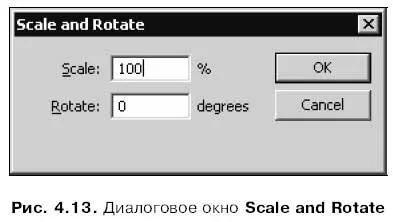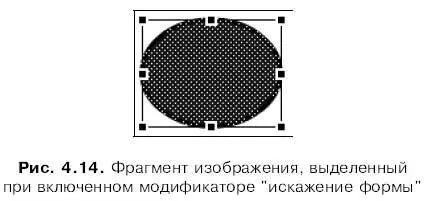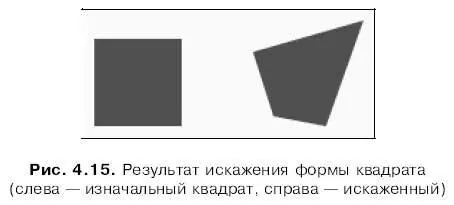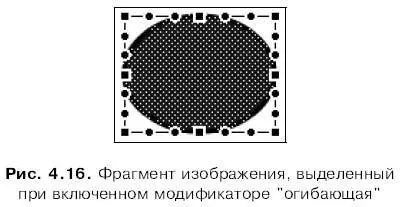Если нужно быстро повернуть выделенный фрагмент на 90°, проще всего воспользоваться главным меню. Пункт Rotate 90 °CWподменю Transformменю Modifyповорачивает фрагмент на 90° по часовой стрелке, а пункт Rotate 90 °CWW— против часовой стрелки. Вместо выбора этих пунктов можно нажать комбинацию клавиш ++<9> и ++ +<7> соответственно.
И, конечно же, мы можем повернуть или сдвинуть фрагмент, воспользовавшись панелью Transform(см. рис. 4.12). Выведем ее на экран. После этого включим переключатель Rotateи введем в расположенное справа от него поле ввода нужный угол поворота. Чтобы выполнить сдвиг, нам нужно будет включить переключатель Skewи ввести в расположенные справа от него поля ввода нужные углы сдвига: горизонтального — в левое поле ввода, вертикального — в правое. Теперь остается нажать клавишу < Enter> — и дело сделано.
Если мы хотим одновременно повернуть графический фрагмент и изменить его размеры, мы можем использовать особую функцию Flash. Выберем пункт Scale and Rotateподменю Transformменю Modifyили нажмем комбинацию клавиш ++. На экране появится диалоговое окно
Scale and Rotate(рис. 4.13). Зададим в поле ввода Scaleновый масштаб фрагмента в процентах, а в поле ввода Rotate— угол поворота в градусах. После этого останется только нажать кнопку ОК;если же мы хотим отказаться от манипуляции над фрагментом, нажмем кнопку Cancel.
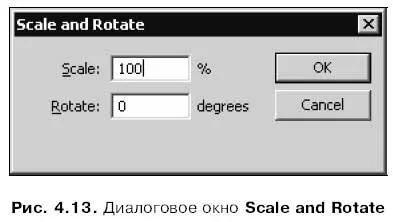
Искажение формы
На взгляд автора, возможность искажения формы во Flash включена напрасно, и модификатор Distort(Искажение формы) на самом деле не так уж нужен. Все операции, которые он предоставляет в распоряжение пользователя, можно проделать, используя хорошо знакомый нам по главе 3 инструмент "стрелка". Хотя, может быть, этот модификатор позволяет начинающим пользователям изменить форму контура более простым и наглядным способом. Поэтому мы его все же рассмотрим.
Чтобы включить модификатор "искажение формы", нужно нажать кнопку-выключатель:

Также можно включить пункт-выключатель Distortподменю Transformменю Modifyили одноименный пункт контекстного меню выделенного фрагмента. Выделенный нами фрагмент станет таким, как показано на рис. 4.14. В углах и на сторонах прямоугольника выделения появятся маркеры искажения формы , имеющие вид черных квадратиков.
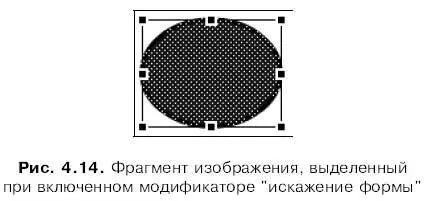
Мы можем перемещать маркеры, расположенные на сторонах прямоугольника выделения. При этом будут изменяться размеры графического фрагмента. Если же мы переместим угловой маркер, форма фрагмента исказится — "вытянется" или "втянется" соответственно. Например, из обычного квадрата можно, "вытянув" один его угол и "втянув" противоположный, получить фигуру, показанную на рис. 4.15.
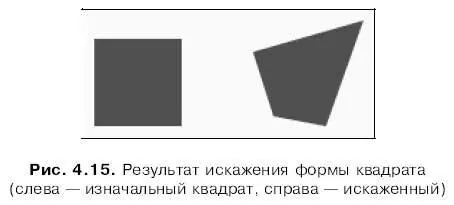
Деформация
Также во Flash имеются средства, позволяющие произвольно деформировать графические фрагменты. Это модификатор Envelope(Огибающая) инструмента "трансформатор". Сейчас мы выясним, как им пользоваться.
Чтобы включить модификатор "огибающая", нужно нажать кнопку-выключатель:

Также можно включить пункт-выключатель Envelopeв подменю Transformменю Modifyили одноименный пункт контекстного меню выделенного фрагмента. После этого фрагмент примет вид, показанный на рис. 4.16.
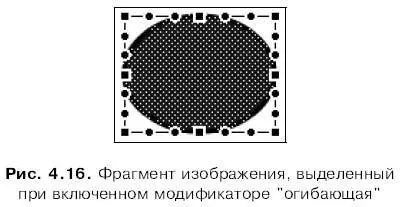
В этом случае прямоугольник выделения имеет много маркеров огибающей. Принцип работы с ними можно выразить одной фразой: выбираем нужный маркер и тащим его мышью. В результате этого выделенный фрагмент будет
Вообще, стоит поэкспериментировать с модификатором "огибающая", чтобы понять, как он работает. Нарисуйте несколько фигур и испытайте этот модификатор в действии.
Читать дальше
Конец ознакомительного отрывка
Купить книгу